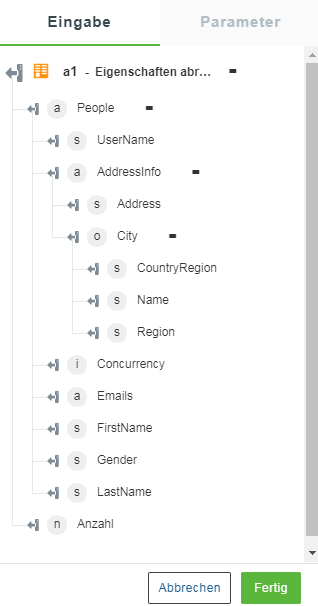Eigenschaften abrufen
Der Entitätstyp ist der Grundbaustein zur Beschreibung der Struktur von Daten mit dem Entity Data Model (EDM). In einem Konzeptmodell werden Entitätstypen aus Eigenschaften erstellt, und sie beschreiben die Struktur von Konzepten der obersten Ebene wie Kunden und Aufträgen in einer Geschäftsanwendung. In ähnlicher Weise ist eine Klassendefinition in einem Computerprogramm eine Vorlage für Klasseninstanzen, ein Entitätstyp ist eine Vorlage für die Entitäten. Eine Entität stellt ein bestimmtes Objekt wie z.B. einen bestimmten Kunden oder einen bestimmten Auftrag dar. Jede Entität muss einen eindeutigen Entitätsschlüssel innerhalb eines Entitätssatzes besitzen. Ein Entitätssatz ist eine Sammlung von Instanzen für einen bestimmten Entitätstyp. Entitätssätze und Zuordnungssätze sind in einem Entitätencontainer logisch gruppiert. Entitätstypen unterstützen die Vererbung – ein Entitätstyp kann von einem anderen abgeleitet werden.
Verwenden Sie diese Aktion, um Datensätze eines Entitätstyps abzurufen. Sie können Datensätze nach Auswahl oder Abfrage abrufen. "Abfrage" stellt zusätzliche Filteroptionen für Datensätze bereit. "Auswahl" ist nützlich, wenn die ID für einen bestimmten Entitätstyp verfügbar ist, und kann für die Aktion bereitgestellt werden, um Details abzurufen.
Aktion "Eigenschaften abrufen" verwenden
Um diese Aktion in einem Workflow verwenden zu können, müssen Sie sie mit ThingWorx Flow verbinden. Gehen Sie zum Herstellen einer Verbindung mit dem Fluss wie folgt vor:
1. Ziehen Sie die Aktion Eigenschaften abrufen unter dem OData-Konnektor in den Zeichenbereich, zeigen Sie mit der Maus auf die Aktion, und klicken Sie dann auf  . Oder: Doppelklicken Sie auf die Aktion. Das Fenster für die Aktion "Eigenschaften abrufen" wird geöffnet.
. Oder: Doppelklicken Sie auf die Aktion. Das Fenster für die Aktion "Eigenschaften abrufen" wird geöffnet.
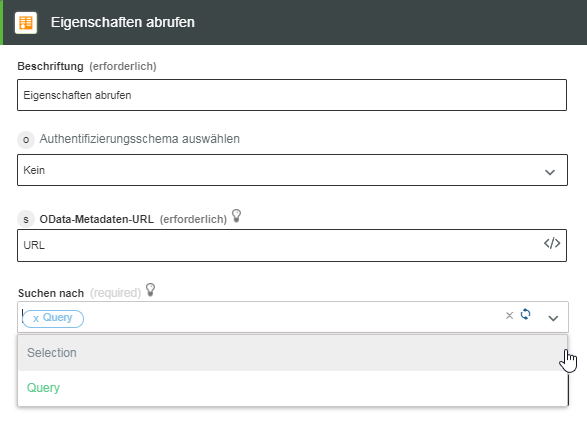
2. Bearbeiten Sie bei Bedarf den Namen der Beschriftung. Standardmäßig ist der Beschriftungsname mit dem Aktionsnamen identisch.
3. Informationen zum Hinzufügen neuer Autorisierungen finden Sie im Abschnitt
OData autorisieren des Themas "OData-Konnektor".
Wenn Sie bereits zuvor eine OData-Autorisierung hinzugefügt haben, können Sie eine Autorisierung in der Liste auswählen. |
4. Filtern Sie im Feld Suchen nach die OData-Elemente mithilfe einer der folgenden Optionen:
◦ Auswahl – Suchen Sie die OData-Elemente basierend auf dem Entitätssatz und einer ID-Liste. Weitere Informationen finden Sie im Abschnitt
OData-Elemente mithilfe einer Auswahl suchen.
◦ Abfrage – Suchen Sie die OData-Elemente durch Abfragen der Entitätssätze. Weitere Informationen finden Sie im Abschnitt
OData-Elemente mithilfe einer Abfrage suchen.
Das Ausgabeschema ändert sich basierend auf der Option, die Sie auswählen. Weitere Informationen zum angezeigten Ausgabeschema finden Sie im Abschnitt
Ausgabeschema.
5. Gehen Sie zum Abschnitt
OData-Elemente mithilfe einer Auswahl suchen oder zum Abschnitt
OData-Elemente mithilfe einer Abfrage suchen.
OData-Elemente mithilfe einer Auswahl suchen
Wählen Sie einen Entitätssatz aus, oder filtern Sie nach einem Entitätssatz basierend auf einer ID-Liste.
1. Führen Sie Schritt 1 bis 3 der Prozedur für
Aktion "Eigenschaften abrufen" verwenden aus. Wählen Sie in Schritt 4 im Feld Suchen nach die Option Auswahl aus. Die Felder "Entitätssatz" und "Entität - IDs" werden angezeigt.
2. Wählen Sie eine Option in der Liste Entitätssatz aus. Je nachdem, welchen Entitätstyp Sie auswählen, werden einige weitere Felder angezeigt.
3. Geben Sie in das Feld Entität-IDs eine kommagetrennte Liste der Entitäts-IDs ein. Sie können die ID-Liste aus der vorher ausgeführten Aktion oder aus Triggern zuordnen.
4. Klicken Sie auf das Pluszeichen (+), um die weiteren Felder anzuzeigen:
◦ Geben Sie im Feld Attribute auswählen ein Array von Entitätseigenschaften an, das in die Ausgabe der Aktion eingeschlossen werden soll. Wenn keine Eigenschaft angegeben wird, werden alle Eigenschaften der Entität in der Ausgabe angezeigt.
◦ Geben Sie im Feld Zugehörige Elemente hinzufügen ein Array von Navigationseigenschaften oder Zuordnungen an, die in das Ausgabeschema einer Aktion aufgenommen werden sollen. Ein Beispiel wäre die Eigenschaft masterid, die dem Entitätssatz Account zugeordnet ist.
Wenn keine zugehörigen Elemente angegeben werden, wird die Navigationseigenschaft nicht in der Ausgabe angezeigt. Weitere Informationen zum angezeigten Ausgabeschema finden Sie im Abschnitt
Ausgabeschema.
5. Klicken Sie auf Fertig.
OData-Elemente mithilfe einer Abfrage suchen
Verwenden Sie diese Option, um spezifische Kriterien zum Filtern von OData-Elementen zu definieren.
1. Führen Sie Schritt 1 bis 3 der Prozedur
Aktion "Eigenschaften abrufen" verwenden aus. Wählen Sie in Schritt 4 im Feld Suchen nach die Option Abfrage aus. Eine Liste der Entitätssätze in der OData-Domäne wird angezeigt.
2. Wählen Sie im Feld Entitätssatz eine Option in der Liste aus.
3. Geben Sie im Feld Vereinen durch einen logischen Operator an, der die Filterklauseln verknüpft. Der Standardwert ist and.
Klicken Sie auf Hinzufügen, wenn Sie mehrere Filterkriterien eingeben möchten.
4. Klicken Sie im Abschnitt Filtern auf Hinzufügen, um die folgenden Filterklauseln hinzuzufügen:
◦ Eigenschaft: Wählen Sie die Eigenschaft aus, die gesucht werden soll.
◦ Bedingung: Wählen Sie eine übereinstimmende Bedingung aus. Welche übereinstimmenden Bedingungen zur Auswahl stehen, hängt davon ab, welchen Typ Eigenschaft Sie ausgewählt haben (Zeichenfolge, Boolescher Wert usw.).
◦ Eigenschaftswert: Geben Sie einen Eigenschaftswert ein.
Klicken Sie auf Hinzufügen, wenn Sie mehrere Filterklauseln hinzufügen möchten. Die Entitäten werden basierend auf dem ausgewählten Operator Vereinen durch und den festgelegten Filterklauseln gefiltert. Beispiel: Wenn Sie "ODER" als Operator des Typs "Vereinen durch" auswählen und zwei Filterklauseln festlegen, werden alle Entitäten angezeigt, die einer der beiden Filterklauseln oder beiden Filterklauseln entsprechen.
5. Wählen Sie im Feld Sortieren nach die folgenden Details aus:
◦ Attribut
◦ Reihenfolge
6. Klicken Sie auf das Pluszeichen (+), um die weiteren Felder anzuzeigen:
◦ Klicken Sie im Abschnitt Attribute auswählen auf Hinzufügen, um neue Attribute hinzuzufügen.
◦ Klicken Sie unter Zugehörige Elemente hinzufügen auf Hinzufügen, um Navigationseigenschaften oder zugeordnete Eigenschaften eines Entitätstyps hinzuzufügen.
◦ Geben Sie in das Feld Grenzwert einen Wert ein, um die Ausgabe der Aktion auf eine bestimmte Anzahl von Entitäten zu begrenzen.
◦ Geben Sie in das Feld Überspringen einen Wert ein, um die angegebene Anzahl der vom Server zurückgegebenen Elemente zu überspringen.
◦ Wählen Sie eine Option in der Liste Anzahl aus, und klicken Sie dann auf Fertig.
Ausgabeschema
Die Aktion "Eigenschaften abrufen" gibt ein dynamisches Ausgabeschema zurück, das vom ausgewählten Entitätstyp abhängt.
Die folgende Abbildung zeigt ein Beispiel-Ausgabeschema, das entsteht, wenn Sie die Option Suchen nach auf "Abfrage" festlegen und dann "Personen" als Entitätssatz auswählen: